一、下载资源
vm16的安装教程
配置内存以及分区的时候可参考Oracle官方文档
oracle 镜像的下载地址
下载地址截图:
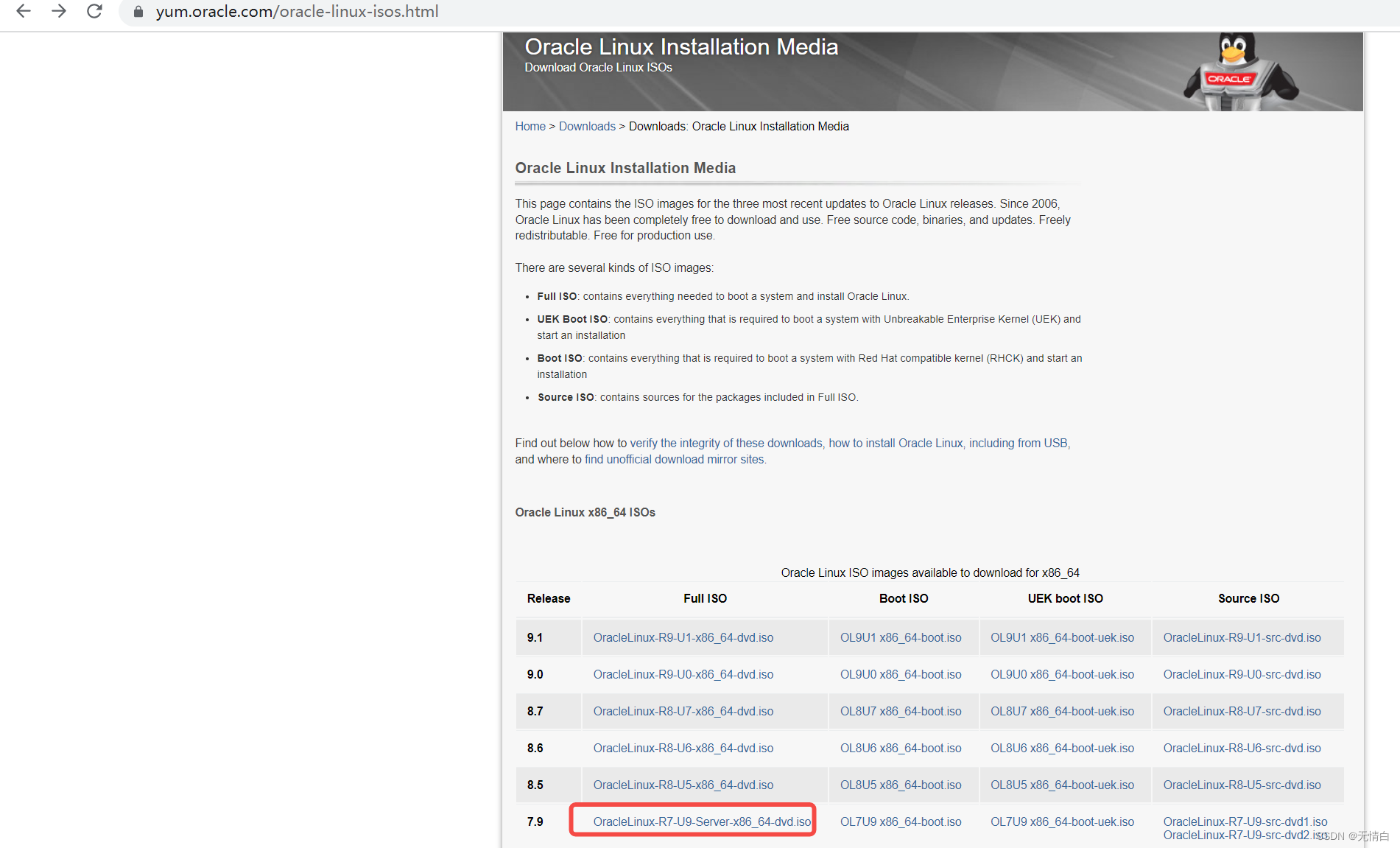
二、安装教程
打开虚拟机,选择创建新的虚拟机
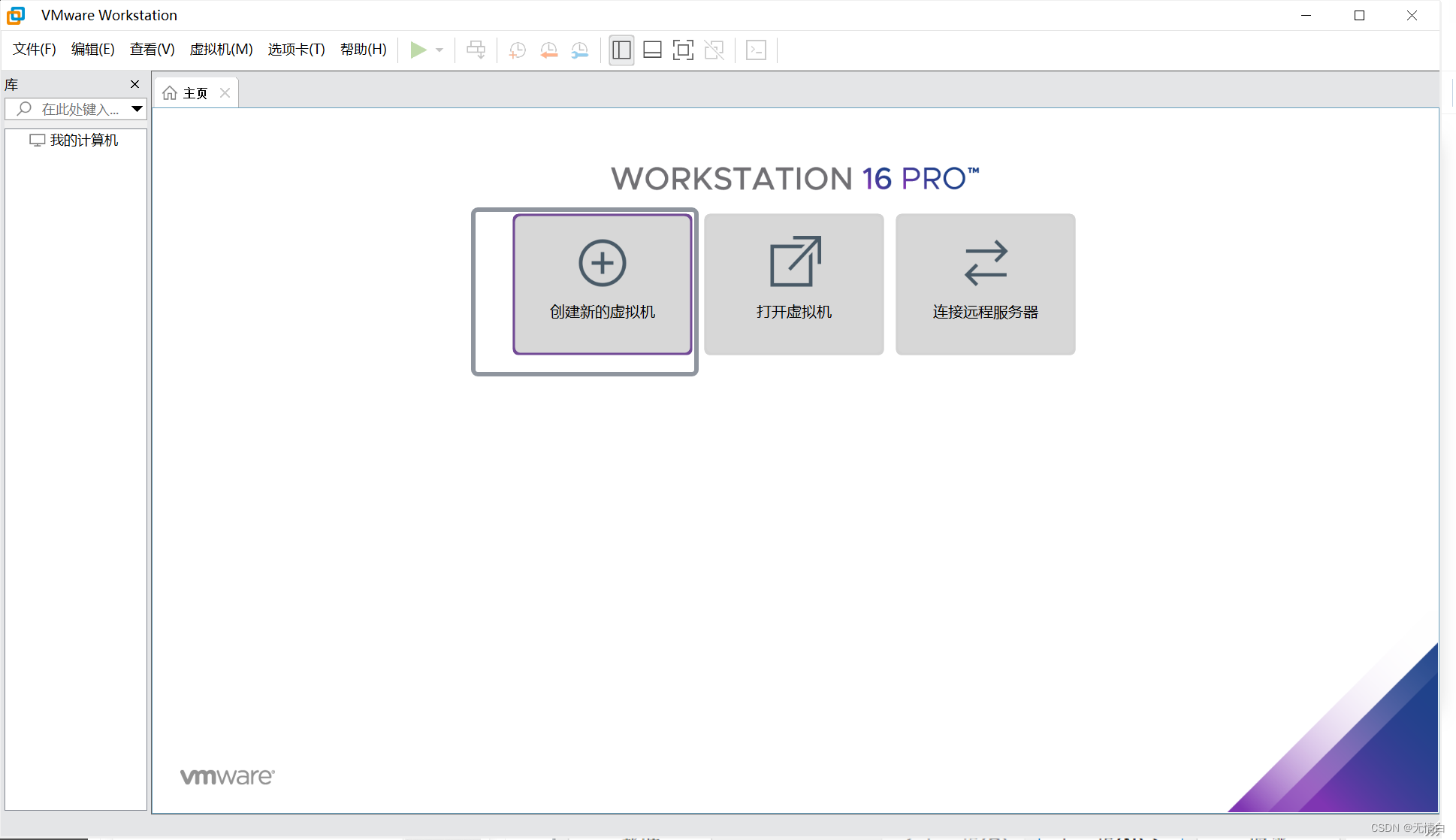
自定义
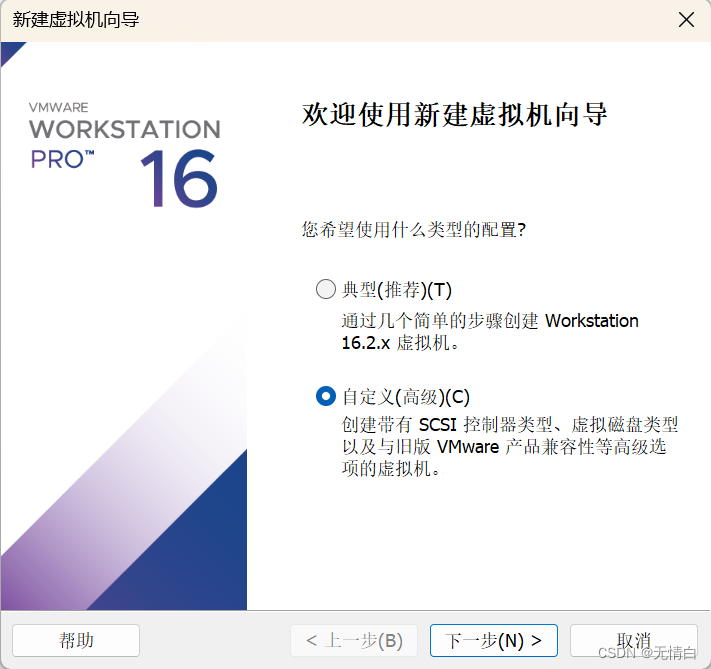
默认
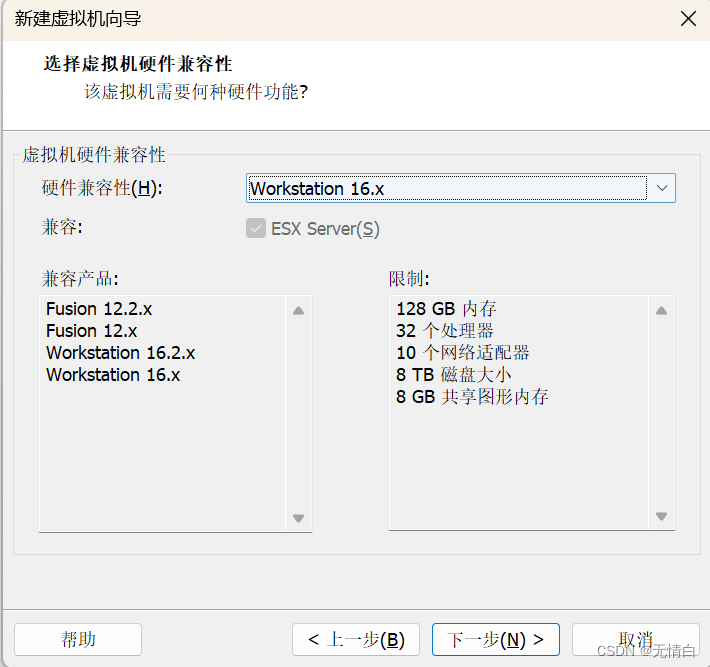
稍后安装
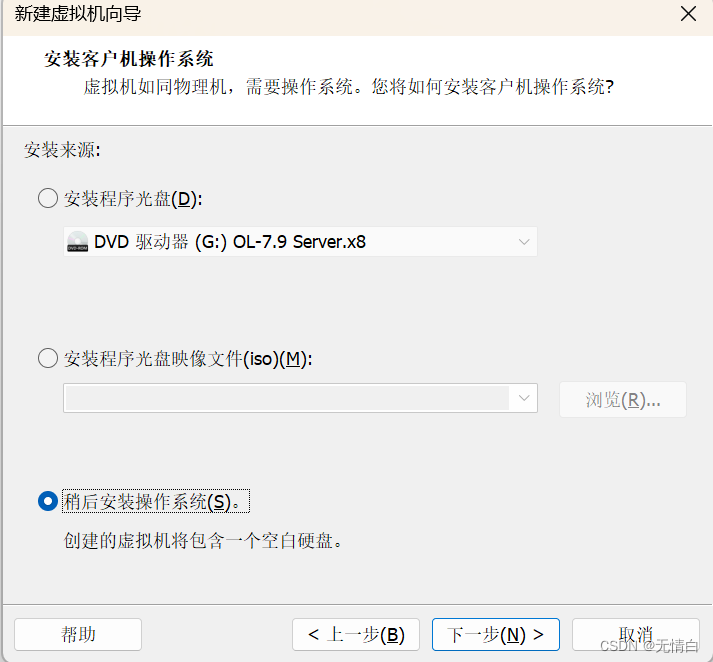
安装Linux系统
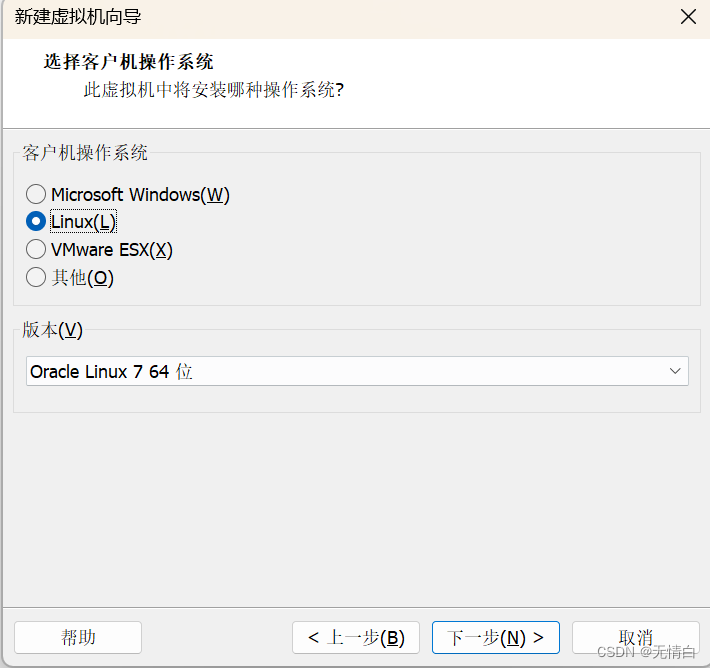
选择安装位置
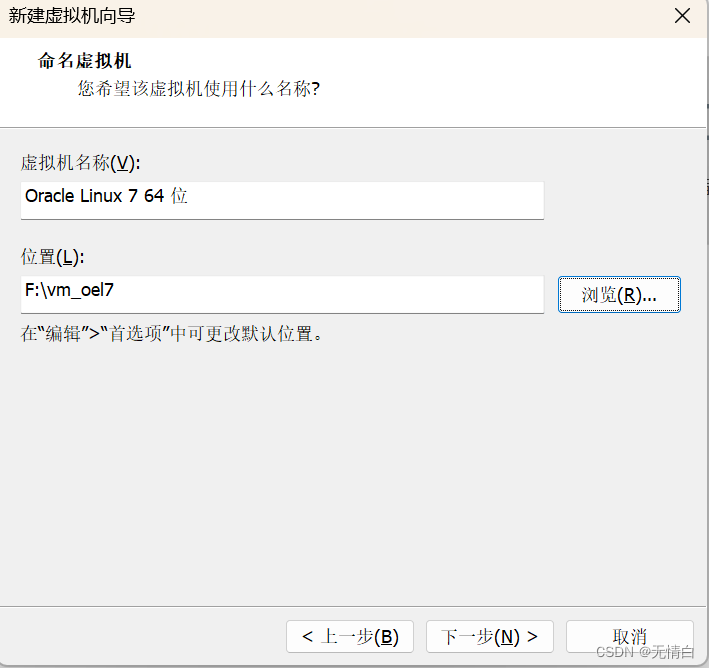
配置处理器
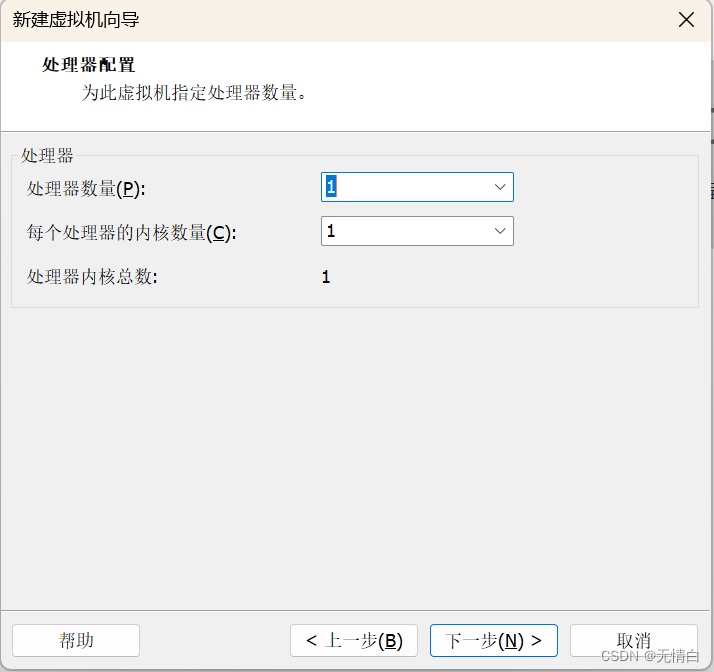
配置虚拟机内存
 本文档详细介绍了如何在VMware16上安装Oracle数据库ISO。首先,下载所需资源,包括VMware16和Oracle镜像。然后,按照教程创建虚拟机,配置内存、处理器和网络,并选择手动分区进行磁盘分配。安装过程中,设置时区、语言、软件选择和网络配置。最后,设置口令和创建用户,完成安装并重启系统。
本文档详细介绍了如何在VMware16上安装Oracle数据库ISO。首先,下载所需资源,包括VMware16和Oracle镜像。然后,按照教程创建虚拟机,配置内存、处理器和网络,并选择手动分区进行磁盘分配。安装过程中,设置时区、语言、软件选择和网络配置。最后,设置口令和创建用户,完成安装并重启系统。
vm16的安装教程
配置内存以及分区的时候可参考Oracle官方文档
oracle 镜像的下载地址
下载地址截图:
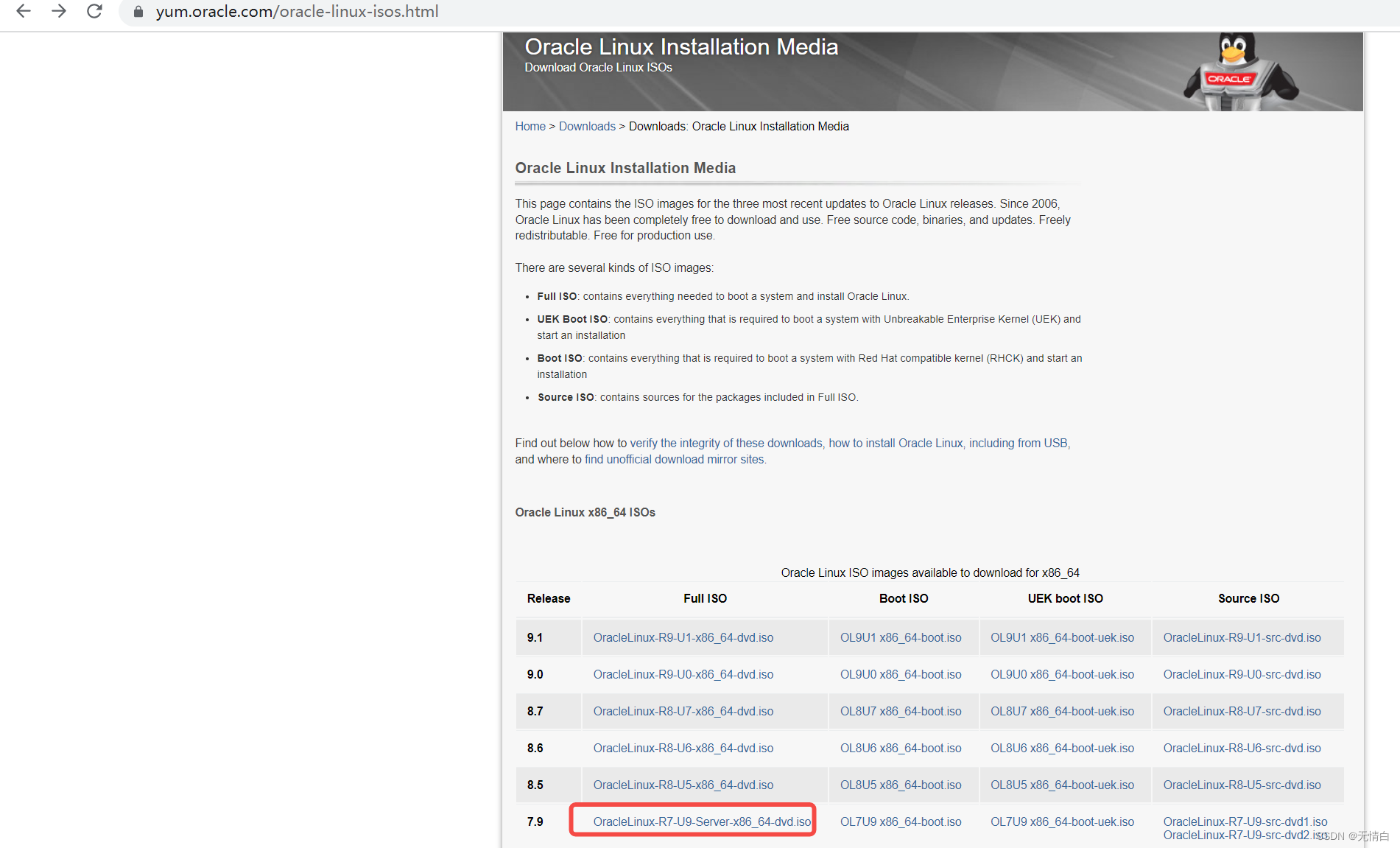
打开虚拟机,选择创建新的虚拟机
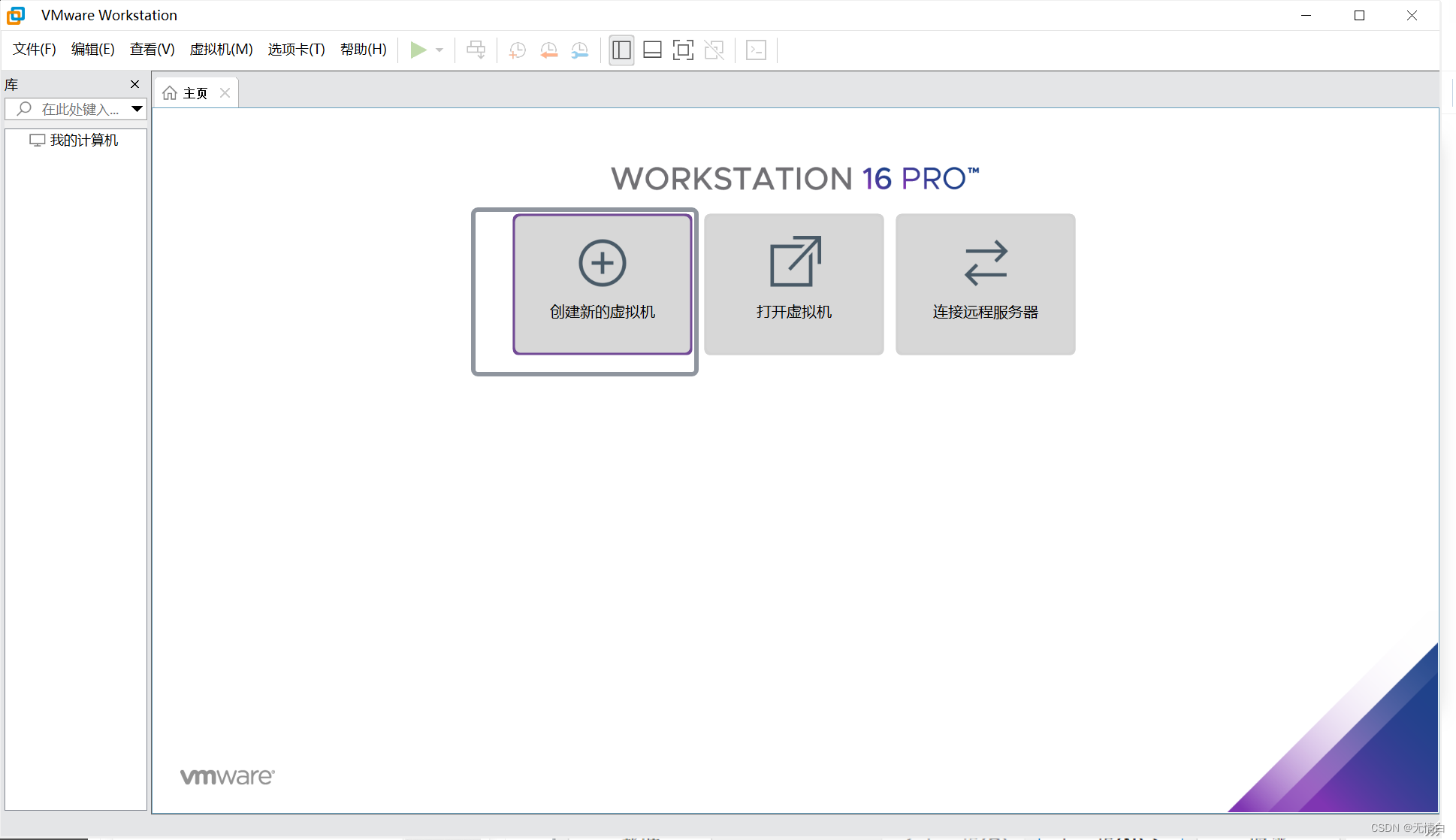
自定义
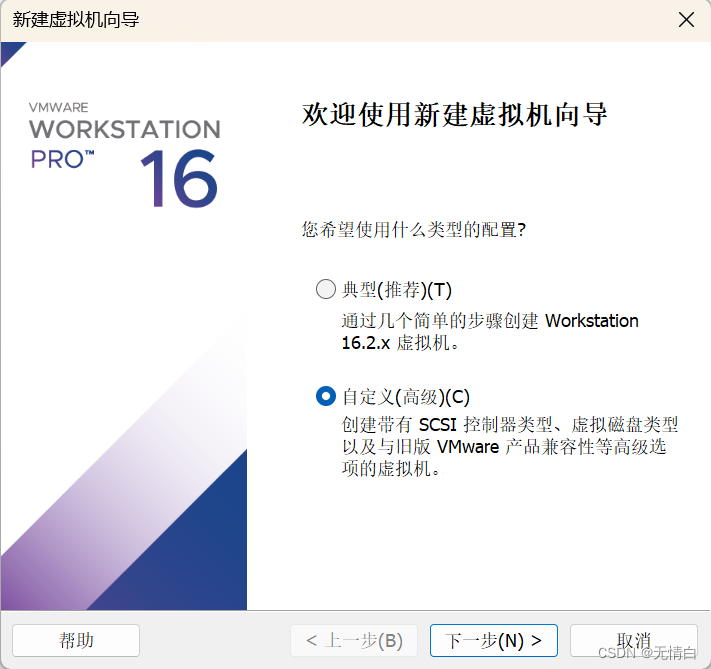
默认
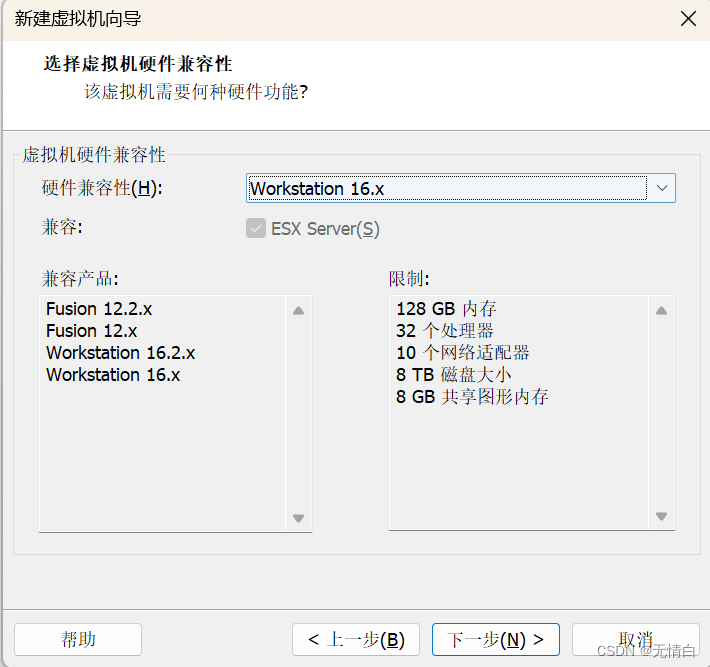
稍后安装
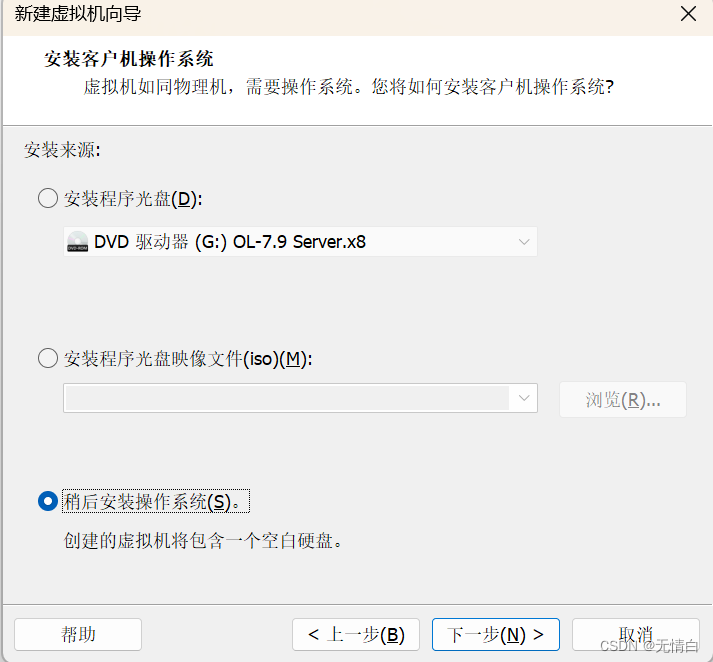
安装Linux系统
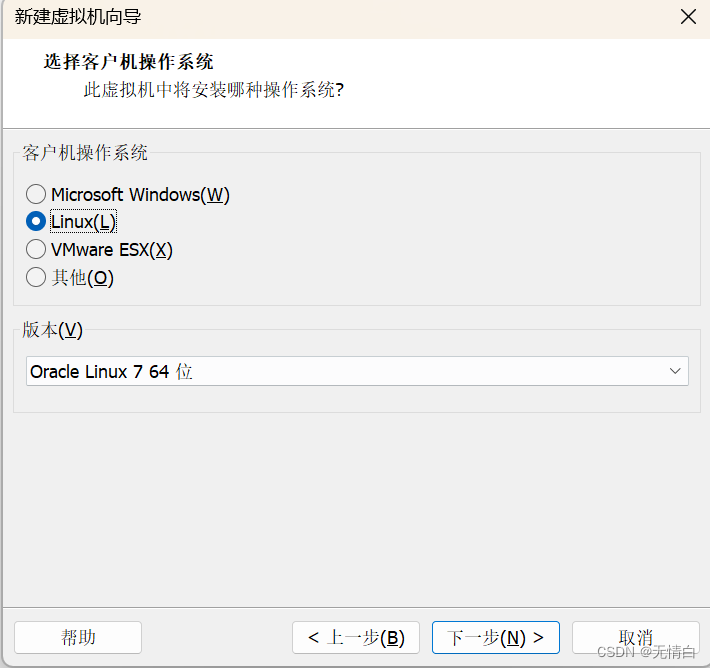
选择安装位置
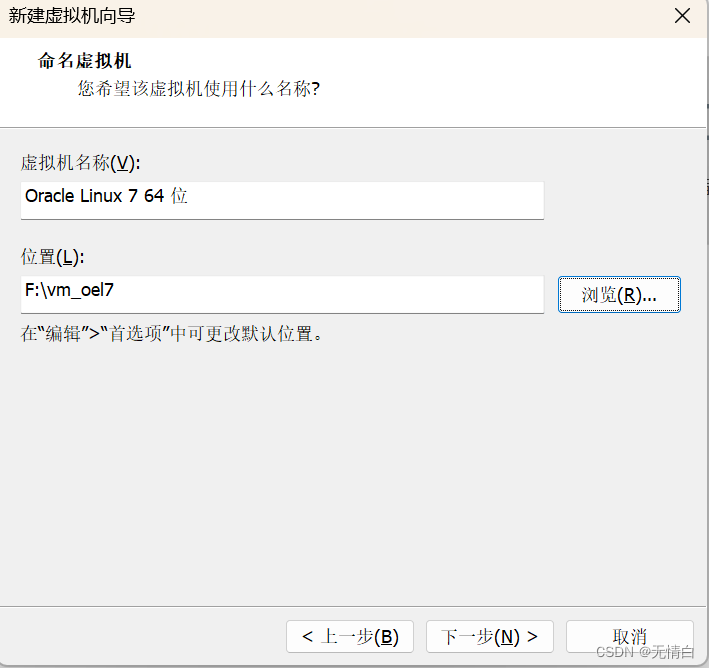
配置处理器
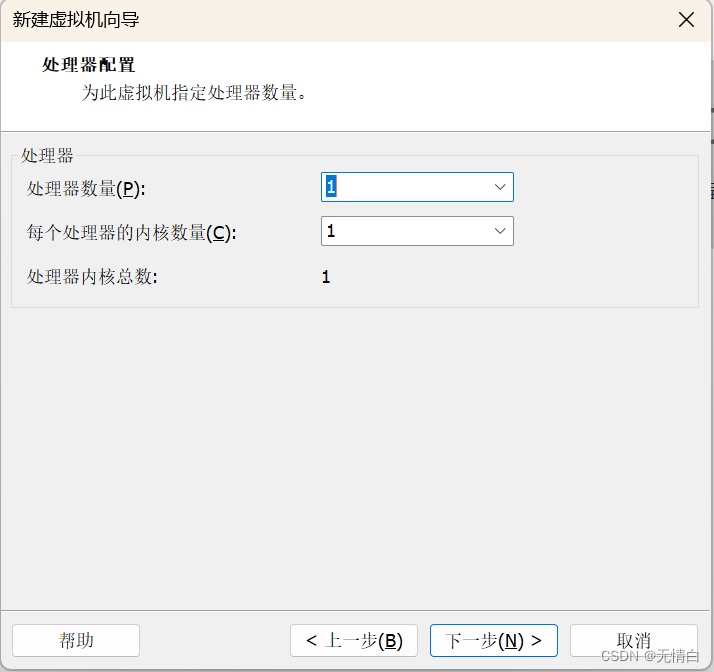
配置虚拟机内存
 1862
1862
 983
983
 1439
1439
 470
470
 4150
4150

 被折叠的 条评论
为什么被折叠?
被折叠的 条评论
为什么被折叠?


